Sfondo CMS è un sistema di gestione dei contenuti open source scritto in linguaggio PHP. È un fork di Drupal e adatto a piccole e medie imprese e organizzazioni no profit. Sfondo CMS consente di creare siti Web personalizzati tramite collaborazione e software open source. Fornisce un'interfaccia utente Web bella e intuitiva che aiuta gli utenti non tecnici a creare e gestire un'ampia varietà di contenuti. Sfondo CMS offre potenti funzionalità tra cui controllo di accesso avanzato, un'API robusta, installazione di componenti aggiuntivi integrati e altro ancora.
In questo post, ti mostreremo come installare Sfondo CMS su CentOS 8 VPS.
Prerequisiti
- Un nuovo server CentOS 8 sulla piattaforma Atlantic.Net Cloud
- Un nome di dominio valido puntato al tuo server
- Una password di root configurata sul tuo server
Fase 1:crea un server cloud Atlantic.Net
Per prima cosa, accedi al tuo server Atlantic.Net Cloud. Crea un nuovo server, scegliendo CentOS 8 come sistema operativo con almeno 2 GB di RAM. Collegati al tuo Cloud Server tramite SSH e accedi utilizzando le credenziali evidenziate in alto nella pagina.
Dopo aver effettuato l'accesso al server CentOS 8, esegui il comando seguente per aggiornare il sistema di base con gli ultimi pacchetti disponibili.
dnf update -y
Fase 2 – Installa il server LAMP
Innanzitutto, dovrai installare lo stack LAMP sul tuo server. Puoi installarlo con altri pacchetti richiesti eseguendo il comando seguente:
dnf install httpd mariadb-server php php-cli php-gd php-mysqlnd php-json php-curl php-pdo php-mbstring php-dom php-xml unzip -y
Una volta installati tutti i pacchetti, avvia il servizio Apache e MariaDB e abilita l'avvio al riavvio del sistema:
systemctl start httpd systemctl enable httpd systemctl start mariadb systemctl enable mariadb
Fase 3:configurare il database MariaDB
Successivamente, dovrai creare un database e un utente per il CMS Sfondo per archiviare il suo contenuto.
Innanzitutto, accedi a MySQL con il seguente comando:
mysql
Una volta effettuato l'accesso, crea un database e un utente con il seguente comando:
create database backdrop; create user 'backdrop'@localhost identified by 'password';
Quindi, concedi tutte le autorizzazioni al database di sfondo:
grant all privileges on backdrop.* to 'backdrop' @localhost;
Quindi, svuota i privilegi per applicare le modifiche ed esci da MySQL con il seguente comando:
flush privileges; exit;
A questo punto, il database MariaDB è pronto per il CMS Sfondo.
Passaggio 4:scarica il CMS sullo sfondo
Innanzitutto, visita la pagina Git Hub di Sfondo CMS e scarica l'ultima versione di Sfondo CMS con il seguente comando:
wget https://github.com/backdrop/backdrop/archive/1.16.2.zip
Una volta completato il download, decomprimere il file scaricato con il seguente comando:
unzip 1.16.2.zip
Quindi, sposta la directory estratta nella directory radice di Apache:
mv backdrop-1.16.2 /var/www/html/backdrop
Quindi, imposta le autorizzazioni e la proprietà appropriate per la directory di sfondo:
chown -R apache:apache /var/www/html/backdrop chmod -R 755 /var/www/html/backdrop
Passaggio 5:configurare Apache per il CMS Sfondo
Successivamente, dovrai configurare il file dell'host virtuale Apache per ospitare Sfondo CMS. Puoi crearlo con il seguente comando:
nano /etc/httpd/conf.d/backdrop.conf
Aggiungi le seguenti righe:
<virtualhost *:80> ServerAdmin [email protected] ServerName backdrop.example.com DocumentRoot /var/www/html/backdrop <directory /var/www/html/backdrop> allowoverride all allow from all </directory> TransferLog /var/log/httpd/backdrop_access.log ErrorLog /var/log/httpd/backdrop_error.log </virtualhost>
Salva e chiudi il file, quindi riavvia il servizio Apache per applicare le modifiche:
systemctl restart httpd
A questo punto, il server Web Apache è configurato per servire il CMS di sfondo.
Passaggio 6:accedi al CMS Sfondo
Ora apri il tuo browser web e accedi all'interfaccia utente web di Sfondo CMS utilizzando l'URL http://backdrop.example.com. Verrai reindirizzato alla seguente pagina:
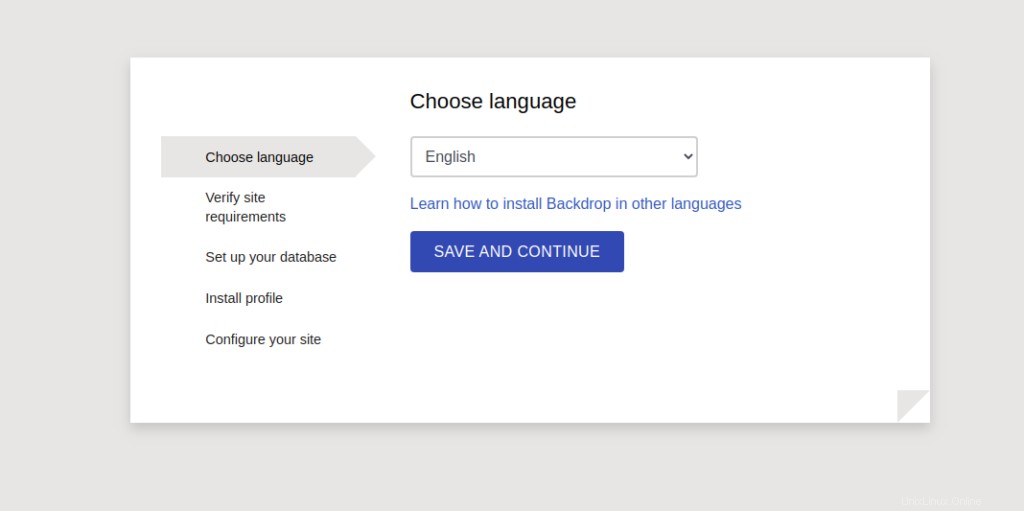
Seleziona la tua lingua e fai clic su SALVA E CONTINUA pulsante. Dovresti vedere la seguente pagina:
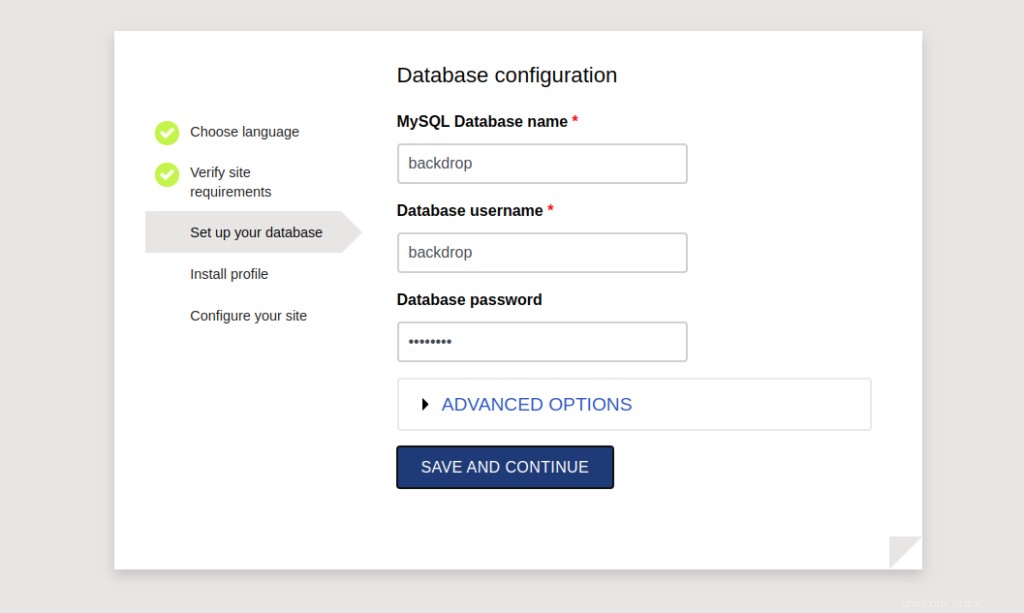
Fornisci i dettagli del tuo database e fai clic su SALVA E CONTINUA pulsante. Dovresti vedere la seguente pagina:
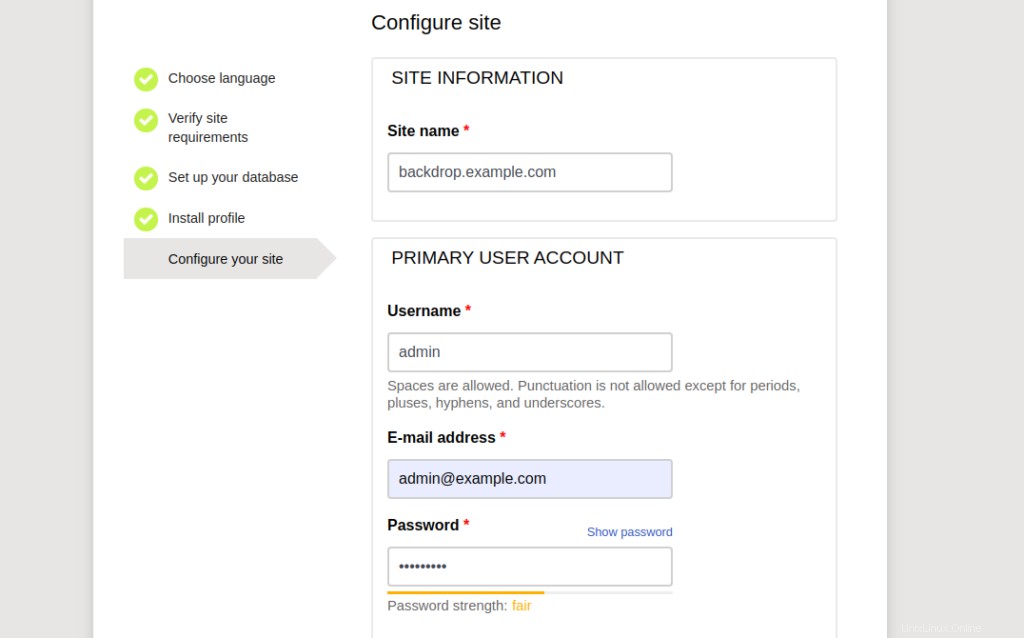
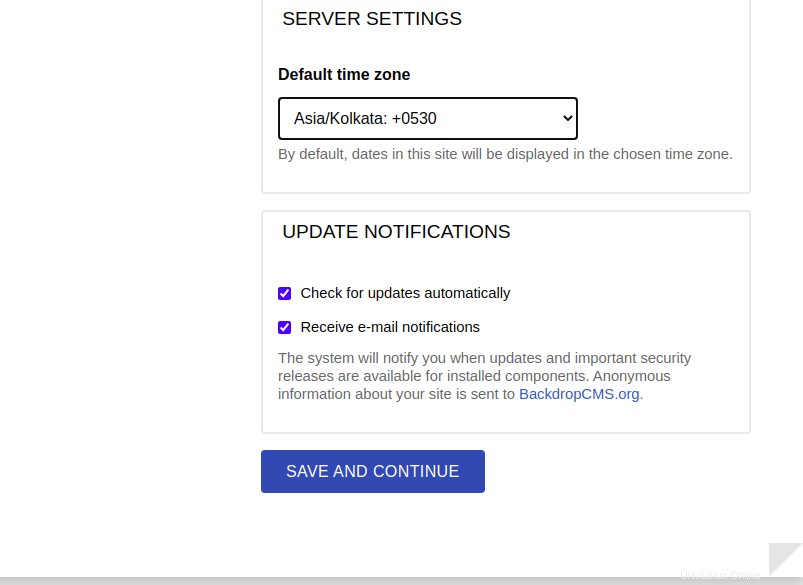
Fornisci le informazioni sul tuo sito e fai clic su SALVA E CONTINUA pulsante. Verrai reindirizzato alla dashboard di Sfondo CMS:
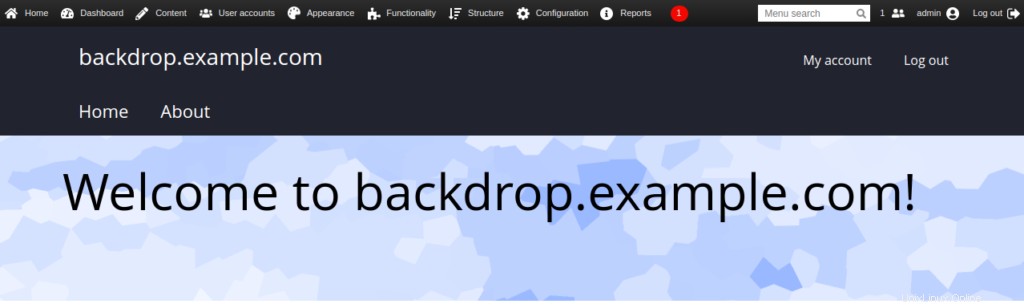
Conclusione
Per ora è tutto. Ora puoi esplorare il CMS Sfondo e iniziare a creare il tuo sito Web tramite il dashboard CMS Sfondo sul tuo VPS. Per ulteriori informazioni, visita la pagina della documentazione di Sfondo CMS.